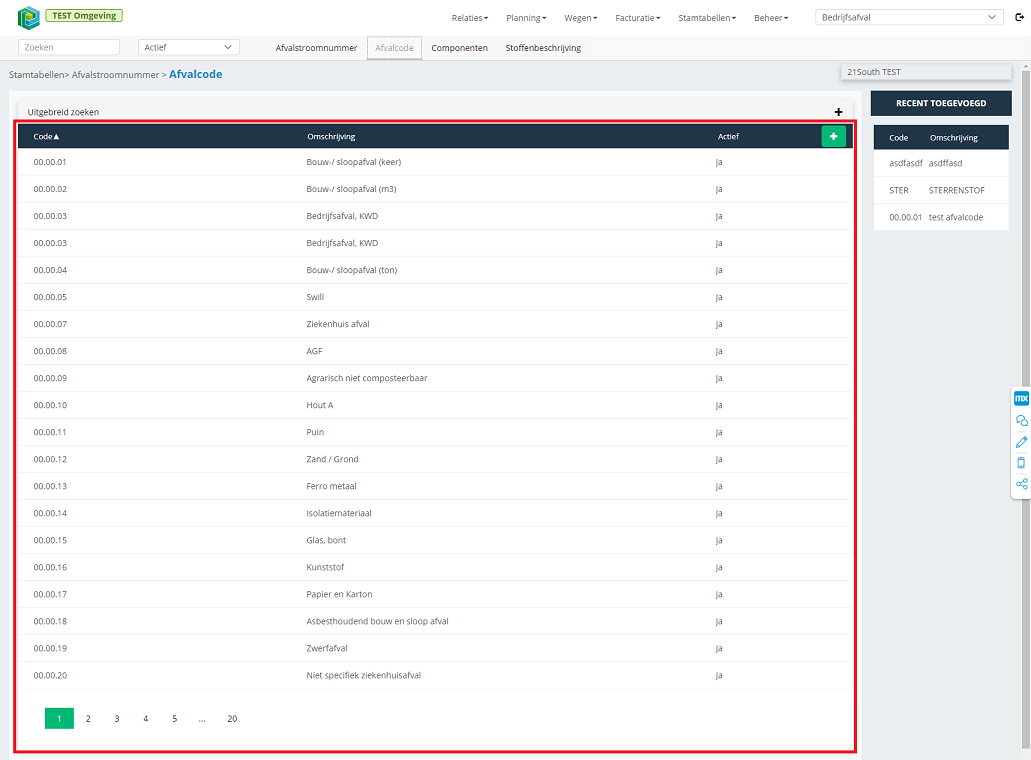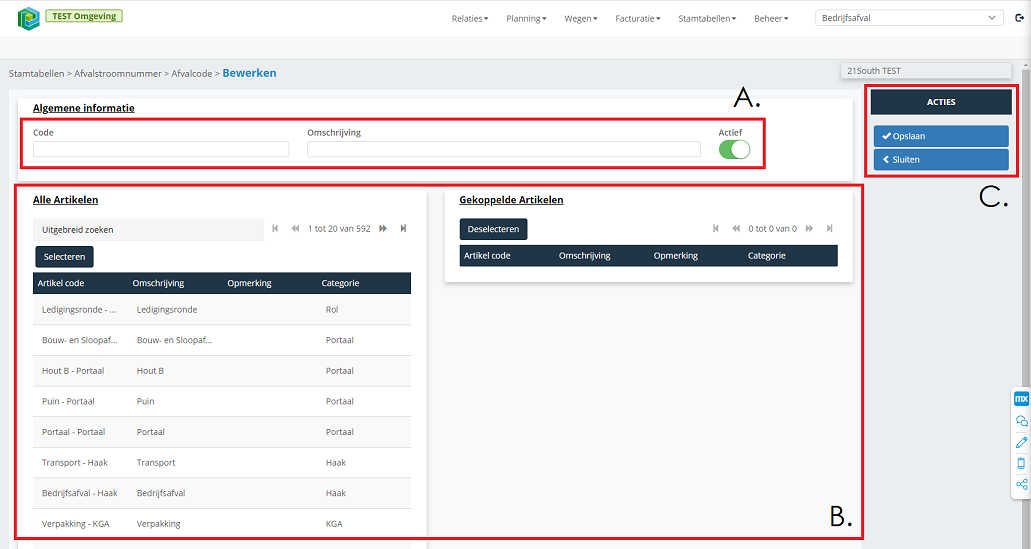Afvalcode: verschil tussen versies
Naar navigatie springen
Naar zoeken springen
| (4 tussenliggende versies door dezelfde gebruiker niet weergegeven) | |||
| Regel 1: | Regel 1: | ||
| − | [[Bestand: | + | [[Bestand:afvalcode 1.png|omkaderd|gecentreerd]] |
| + | |||
3. Een overzicht lijst van alle afvalcodes die aangemaakt zijn. | 3. Een overzicht lijst van alle afvalcodes die aangemaakt zijn. | ||
| + | |||
Door op het groen plus icoon te klikken is het mogelijk een nieuw afvalcode aan te maken. (Zie B.) | Door op het groen plus icoon te klikken is het mogelijk een nieuw afvalcode aan te maken. (Zie B.) | ||
| + | |||
Door op 1 van de afvalcodes in de lijst te klikken opent het scherm om deze aan te passen. (Zie B.) | Door op 1 van de afvalcodes in de lijst te klikken opent het scherm om deze aan te passen. (Zie B.) | ||
| − | [[Bestand: | + | |
| + | [[Bestand:afvalcode 2.png|omkaderd|gecentreerd]] | ||
| + | |||
B1. | B1. | ||
| + | |||
* '''Code:''' Code die je geeft aan de afvalcode om deze makkelijk terug te vinden. | * '''Code:''' Code die je geeft aan de afvalcode om deze makkelijk terug te vinden. | ||
| Regel 14: | Regel 20: | ||
* '''Actief:''' Keuze of deze afvalcode actief is. Als de afvalcode niet actief is zal deze niet gebruikt kunnen worden. | * '''Actief:''' Keuze of deze afvalcode actief is. Als de afvalcode niet actief is zal deze niet gebruikt kunnen worden. | ||
| − | |||
| − | |||
| − | |||
| − | |||
| − | |||
| − | B3. *'''Sluiten:''' Verwijder alle wijzigingen en keer terug naar het vorige scherm. | + | B2. |
| − | + | ||
| + | Op deze locatie is het mogelijk om een artikel te koppelen aan deze afvalcode. | ||
| + | |||
| + | Door dit te doen zal bij het kiezen van een artikel automatisch dit afvalcode erbij | ||
| + | geselecteerd worden. | ||
| + | |||
| + | Door te dubbelklikken op een artikel aan de linkerkant zal deze naar de rechterkant | ||
| + | geschoven worden. Nu is dit artikel geselecteerd voor dit afvalcode. | ||
| + | |||
| + | |||
| + | B3. | ||
| + | |||
| + | * '''Sluiten:''' Verwijder alle wijzigingen en keer terug naar het vorige scherm. | ||
| + | |||
| + | * '''Opslaan:''' Sla het afvalcode op met alle wijzigingen. | ||
Huidige versie van 11 mrt 2020 om 14:02
3. Een overzicht lijst van alle afvalcodes die aangemaakt zijn.
Door op het groen plus icoon te klikken is het mogelijk een nieuw afvalcode aan te maken. (Zie B.)
Door op 1 van de afvalcodes in de lijst te klikken opent het scherm om deze aan te passen. (Zie B.)
B1.
- Code: Code die je geeft aan de afvalcode om deze makkelijk terug te vinden.
- Omschrijving: Omschrijving van de afvalcode
- Actief: Keuze of deze afvalcode actief is. Als de afvalcode niet actief is zal deze niet gebruikt kunnen worden.
B2.
Op deze locatie is het mogelijk om een artikel te koppelen aan deze afvalcode.
Door dit te doen zal bij het kiezen van een artikel automatisch dit afvalcode erbij geselecteerd worden.
Door te dubbelklikken op een artikel aan de linkerkant zal deze naar de rechterkant geschoven worden. Nu is dit artikel geselecteerd voor dit afvalcode.
B3.
- Sluiten: Verwijder alle wijzigingen en keer terug naar het vorige scherm.
- Opslaan: Sla het afvalcode op met alle wijzigingen.